Aprenda a programar a board NodeMCU com o Visual Studio Code
A NodeMCU é uma pequena plataforma de desenvolvimento open source direcionada para o desenvolvimento de projetos no mundo da Internet das Coisas. Esta pequena, mas poderosa placa vem com um microcontrolador ESP8266 (da Espressif Systems) que oferece suporte nativo para redes Wi-fi com as normas 802.11 b/g/n.
Hoje vamos aprender como podem programar esta board com o popular IDE Visual Studio Code.
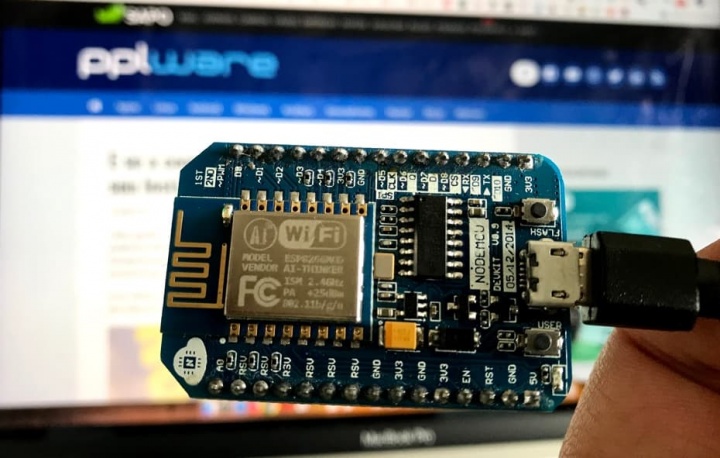
Para a realização deste tutorial vamos usar um tutorial que lançamos em 2017, ver aqui e que ensina a ligar esta board a uma rede Wi-Fi. Para tal devem seguir os seguintes passos:
Passo 1) - Instalar o PlatformIO - ver aqui
Passo 2) Para criar um novo projeto devem carregar no botão New Project.
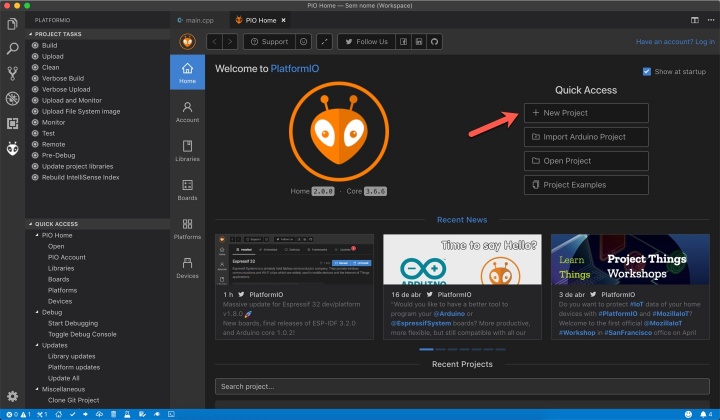
Passo 3) Em seguida indiquem um nome para o projeto, escolham a board para a qual vão programar e também qual a framework.
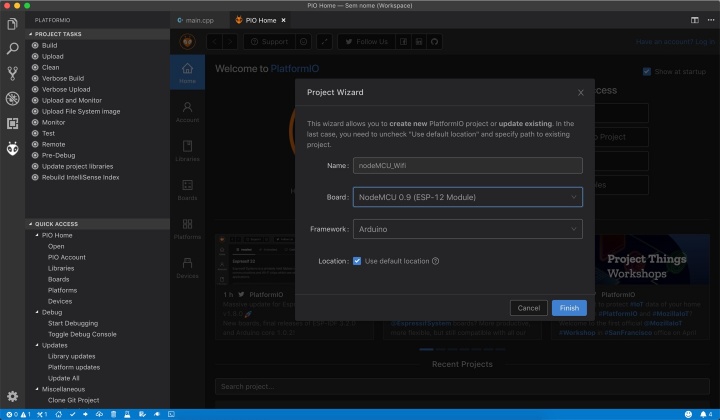
Passo 4) Abrimos agora o ficheiro src/main.cpp e vamos, por exemplo, usar o seguinte código
#include
const char* ssid = "NOME_REDE"; const char* password = "PASSQWORD";
int wifiStatus;
void setup() {
Serial.begin(9600); delay(200);
// Iniciar ligação à rede
Serial.println(); Serial.println(); Serial.print("A ligar à rede "); Serial.println(ssid);
WiFi.begin(ssid, password);
while (WiFi.status() != WL_CONNECTED) { delay(500); Serial.print("."); }
}
void loop() { wifiStatus = WiFi.status();
if(wifiStatus == WL_CONNECTED){ Serial.println(""); Serial.println("O seu nodeMCU está ligado!"); Serial.print("Endereço IP: "); Serial.println(WiFi.localIP()); } else{ Serial.println(""); Serial.println("Upsss...o seu nodeMCU não se consegue ligar..."); } delay(1000);
}
... em seguida compilamos o código carregando no seguinte botão...
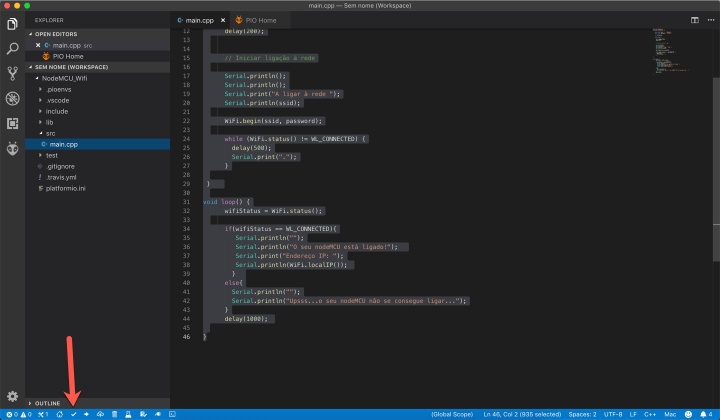
Passo 5) Após compilar, vamos passar o nosso programa para o nodeMCU.
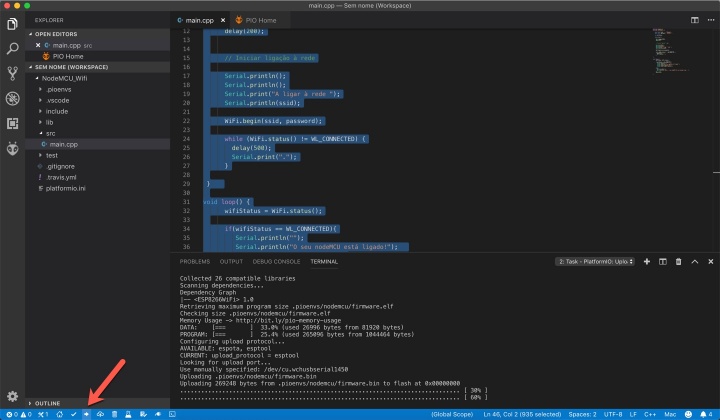
Passo 6) Por fim indicamos qual a porta Serial que pretendemos monitorizar
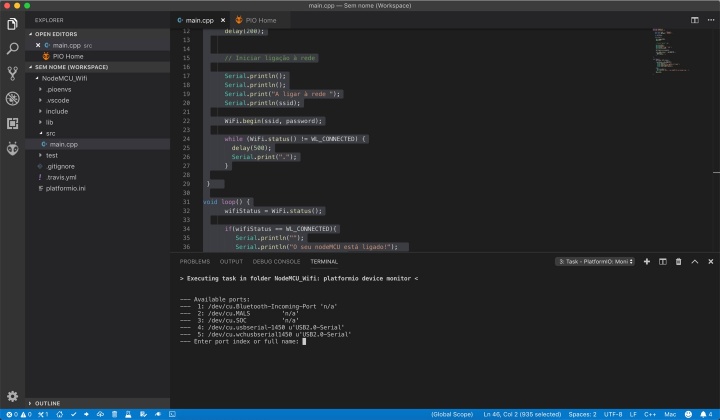
Se tudo tiver sido configurado com sucesso, devemos ver o output do nosso programa, que neste caso nos indica que estamos ligados à rede e qual o nosso endereço IP.
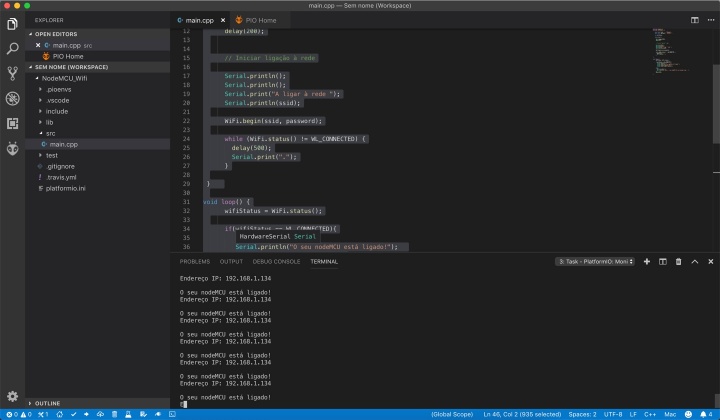
Nota: Caso tenham problemas com a board, devem ver dentro da interface do PlatformIO se a mesma foi reconhecida pelo sistema. Podem também indicar manualmente, no ficheiro platformio.ini qual a porta associado à vossa board usando o parametro upload_port;
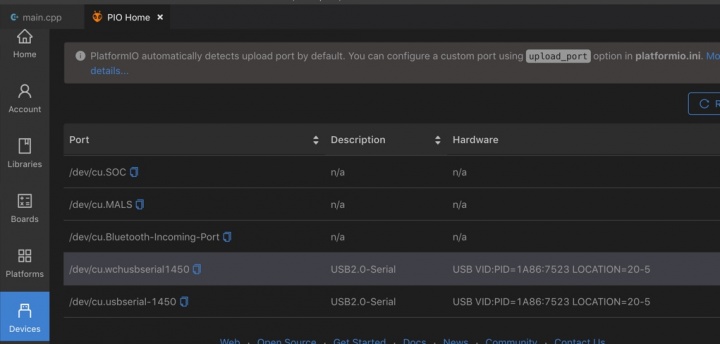
E está feito. O procedimento é bastante simples e até mais intuitivo comparativamente ao Arduino IDE. Com ligação à rede (Internet) nesta pequena placa são vários os projetos que podemos desenvolver. Estejam atentos aos próximos.
Este artigo tem mais de um ano
























Bom tema. O ESP8266 com o firmware micropython também dava um tema interessante para um artigo.
Neste momento tenho 1 (o outro que tinha ofereci a um colega) talvez brinque um pouco com isso.
Penso que o VS Code é de momento a melhor ferramenta para programar ESP8266 / NodeMCU / Arduinos.
Pessoalmente eu uso apenas 2 plugins, o C/C++ e o Arduino. Dei-me muito mal com o PlatformIO, principalmente quanto toca a importar bibliotecas.
Continuo a achar o vMicro para visual studio (community) bastante superior, especialmente porque usa as bibliotecas já existentes do Arduino IDE.
E para quem usa Lua, o PlataformIO ajuda? Hoje tenho usado o VSCode, mas faço o upload do código usando esptool, procuro alguma coisa com mais funcionalidades, um console para debugar, por exemplo.
Começando pelo básico: a biblioteca não foi encontrada .
Como a instalo?
Começando pelo básico: a biblioteca não foi encontrada .
Como a instalo?
“esp8266wifi.h” bolas que o html não me deixa por os <>